 FoneLab iPhonen salasananhallinta
FoneLab iPhonen salasananhallinta
Hallitse salasanoja helposti iPhonessa, iPadissa tai iPodissa tehokkaasti.
- Automaattisen täytön salasana iPhonessa
- Vaihda Outlook-salasana iPhonessa
- Vaihda AOL-salasana puhelimessa
- Unohdin Notes-salasanan iPhonessa
- Sähköpostin salasana iPhonessa
- Vastaajan salasana iPhonessa
- Vaihda Instagram-salasana iPhonessa
- Vaihda NetFlix-salasana iPhonessa
- Vaihda Facebook-salasana iPhonessa
- Suojaa valokuvat salasanalla iPhonessa
- Salasanageneraattori iPhonessa
- Wi-Fi-salasana iPhonessa
- Vaihda Yahoo-salasana iPhonessa
- Vaihda Gmail-salasana iPhonessa
- Jaa Wi-Fi-salasana iPhonessa
Kuinka vaihtaa AOL-salasana iPhonessa: oikealla salasanalla tai ilman
 Päivitetty Lisa Ou / 13. huhtikuuta 2023 14:20
Päivitetty Lisa Ou / 13. huhtikuuta 2023 14:20AOL on ilmainen verkkopohjainen sähköpostipalvelu. Voit käyttää sitä henkilökohtaiseen käyttöön, liiketoimintaan tai muihin tarkoituksiin. Sen lisäksi sähköpostisi ovat myös turvassa viruksilta, koska alusta tukee virustorjuntaa. Lisäksi sen avulla voit lähettää sähköposteja turvallisesti sen yksityisyydensuojan ansiosta. Tämän suhteen voit myös helposti hallita sähköpostisi ja salasanasi.
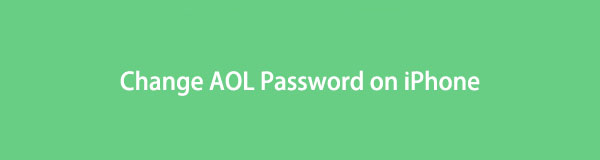
Tämä artikkeli keskittyy AOL-tilin salasanan vaihtamiseen. Oletko huolissasi, koska olet unohtanut tilin salasanan? Älä huoli. Voit myös nähdä tapoja nollata AOL-salasana iPhonessa uuden salasanan luomiseksi. Voit tehdä sen manuaalisesti tai käyttämällä salasananhallintatyökalua.

Opasluettelo

FoneLab iPhone Password Managerin avulla voit skannata, tarkastella ja luokitella ja paljon muuta iPhonelle, iPadille tai iPod Touchille.
- Skannaa salasanat iPhonessa, iPadissa tai iPod touchissa.
- Vie salasanasi laitteista ja tallenna ne CSV-tiedostona.
- Palauta sähköpostin, Wi-Fi:n, Googlen, Facebookin jne. salasanat.
Osa 1. AOL-salasanan vaihtaminen iPhonessa oikealla salasanalla
AOL-tilit voivat sisältää luottamuksellisia työ- tai muita kenttiä koskevia sähköposteja. Joskus vaihdat salasanasi turvallisuussyistä. On parempi suojata tili, jotta hakkerit eivät pääse niihin käsiksi. Jos tiedät AOL-tilisi nykyisen tai olemassa olevan salasanan, sinulla ei ole vaikeuksia vaihtaa sitä. Tarvitset vain iPhonen, vakaan Internet-yhteyden, sähköpostin ja salasanan.
Jos AOL-käyttöliittymä ei ole sinulle tuttu, noudata alla olevia ohjeita.
Vaihe 1Kirjaudu tilillesi käyttämällä sähköpostiosoitetta ja salasanaa AOL-verkkosivustolla. Paikanna sen jälkeen Nimi or Profiili -kuvaketta pääkäyttöliittymän oikeassa yläkulmassa. Myöhemmin näet muita vaihtoehtoja tilillesi.
Vaihe 2Henkilökohtaiset tiedot, Tilin suojaus, Viimeaikainen toiminta ja Asetukset ovat puhelimen vasemmalla puolella. Sinun tarvitsee vain napsauttaa tilin turvallisuus -painiketta nähdäksesi salasanasi vaihtoehdot.
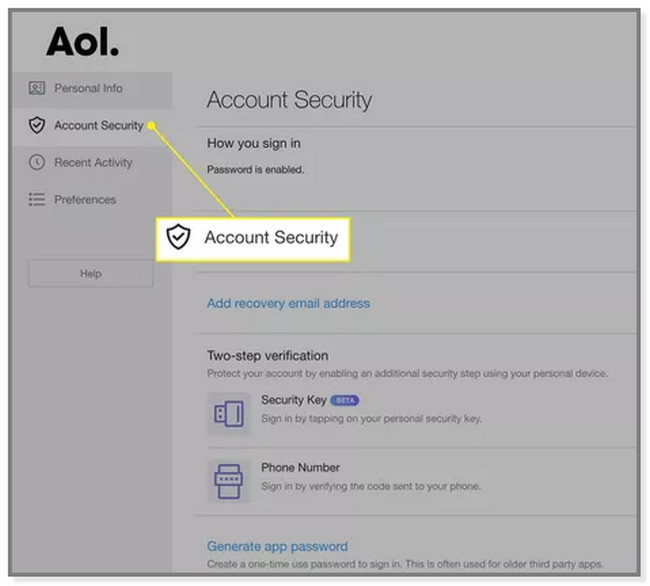
Vaihe 3Tilin suojaus -painikkeen alla näet monia tiliäsi koskevia vaihtoehtoja. Valitse Kuinka kirjaudut sisään -osio. Napsauta sen jälkeen Muuta salasana -painiketta verkkosivun oikealla puolella.
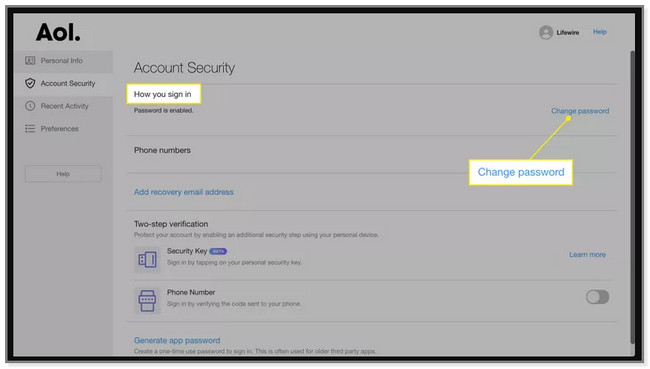
Vaihe 4Verkkosivu ohjaa sinut kirjautumisliittymään. Syötä sen jälkeen sähköpostiosoitteesi ja napsauta seuraava -painiketta. Tämän jälkeen sinun on kirjoitettava Uusi salasana laatikossa. Se ilmoittaa, onko salasana vahva vai heikko. Napsauta sen jälkeen jatkaa -painiketta vaihtaaksesi salasanan kokonaan.
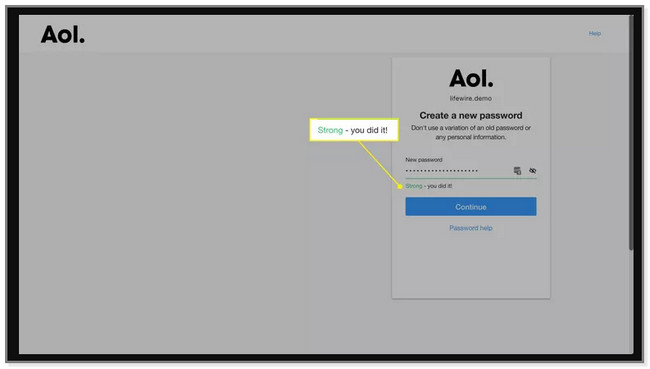
Entä jos olet unohtanut AOL-tilisi salasanan? Älä huoli. Alla oleva osio on tätä ongelmaa varten. Jatka eteenpäin.

FoneLab iPhone Password Managerin avulla voit skannata, tarkastella ja luokitella ja paljon muuta iPhonelle, iPadille tai iPod Touchille.
- Skannaa salasanat iPhonessa, iPadissa tai iPod touchissa.
- Vie salasanasi laitteista ja tallenna ne CSV-tiedostona.
- Palauta sähköpostin, Wi-Fi:n, Googlen, Facebookin jne. salasanat.
Osa 2. AOL-salasanan vaihtaminen iPhonessa, jos unohdat sen
AOL-salasanan vaihtaminen on nopeampaa, jos muistat kaikki tarvittavat tiedot. Entä jos et muista tilin salasanaa? Tässä tapauksessa et voi käyttää tiliä kokonaan. Mutta onneksi voit nollata salasanan käyttämällä vain tilin käyttäjätunnusta, puhelinnumeroa tai sähköpostiosoitetta. Sinun on käytettävä vain tiliin yhdistettyjä yhteystietoja.
Tee vianetsintäoppaat huolellisesti oppiaksesi nollaamaan AOL-salasanan iPhonessa.
Tapa 1. Palauta salasana
Salasanan nollaus on paras tapa vaihtaa AOL-salasanasi, jos olet unohtanut sen. Tämä menetelmä vie vain muutaman minuutin. Vieritä alas nollataksesi AOL-salasanan iPhonessa.
Vaihe 1Vieraile AOL:n verkkosivustolla. Sen jälkeen sinun on kirjauduttava sisään. Käytä alustalle rekisteröityä käyttäjätunnusta, sähköpostiosoitetta tai matkapuhelinnumeroasi ja napsauta sitten seuraava -painiketta jatkaaksesi. Verkkosivu ohjaa sinut tarkistajaan. Merkitse rasti Laatikko -kuvaketta vasemmalla puolella En ole robotti -painiketta. Napsauta sen jälkeen jatkaa painiketta.

Vaihe 2Koska et tiedä salasanaa, valitse Unohtuiko salasana -painiketta. AOL näyttää sinulle tilillä olevat tiedot. Se sisältää palauttamisen sähköpostiosoitteen tai numeron. Napsauta jotakin vaihtoehdoista.
Huomautus: Jos sinulla ei ole niitä tai muista niitä, napsauta Tarvitsen lisää vaihtoehtoja -painiketta. Verkkosivulla näkyy lisää vaihtoehtoja tilisi palauttamiseen. Sen lisäksi se voi ohjata sinut Ohjesivusto-osioon, jos muita vaihtoehtoja ei ole.
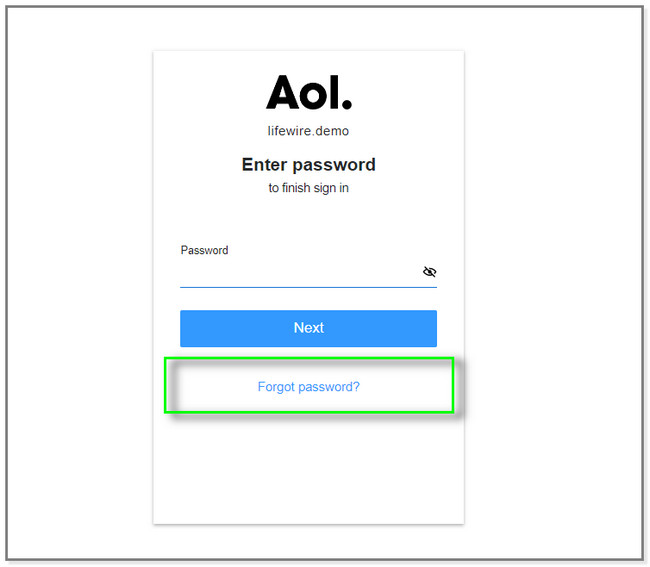
Vaihe 3Syötä tarvittavat tiedot näytölle. Tässä esimerkissä valitaan puhelinnumero tilin salasanan palauttamiseksi. Kirjoita tarvittavat numerot loppuun Puhelinnumero osiossa. Klikkaa Lähetä -painiketta. AOL tarkistaa tiedot ja lähettää koodin numeroon. Sinun tarvitsee vain vahvistaa koodi päästäksesi tilitietoihin. Vaihda myöhemmin salasana mieltymystesi mukaan.
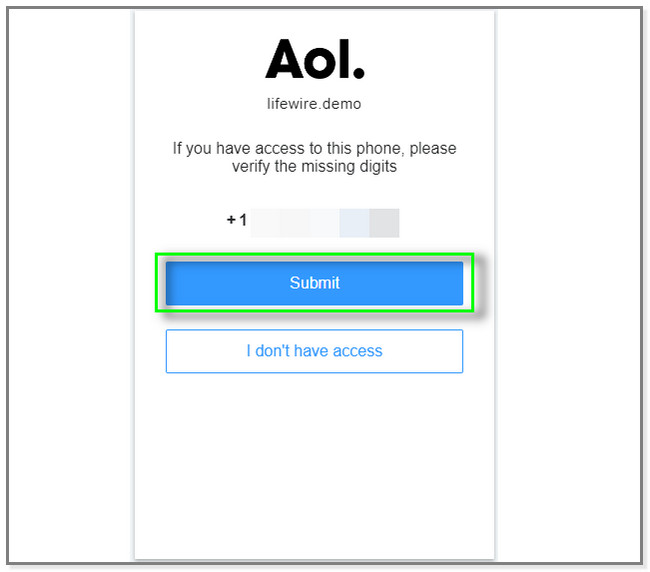
Jos haluat vaihtaa salasanasi oikeaan, vieritä alas. Näet parhaan ohjelmiston siihen.
Tapa 2. FoneLab iPhone Password Manager
FoneLab iPhonen salasananhallinta on turvallisin työkalu salasanojen etsimiseen iPhonessa. Se salaa salasanasi estääkseen tietojen paljastamisen. Tämän lisäksi voit myös viedä puhelimesi tai tilisi salasanan, sähköpostin salasana iPhonessa ja paljon muuta tietokoneellesi. Se tallentaa ne CSV-tiedostoina. Tässä tapauksessa voit saada niistä kopion etkä unohda niitä uudelleen. Lisäksi voit myös palauttaa sosiaalisen median salasanat. Se sisältää Facebookin, Twitterin, Instagramin ja paljon muuta. Jos olet kiinnostunut käyttämään tätä ohjelmistoa, katso sen vaiheet.

FoneLab iPhone Password Managerin avulla voit skannata, tarkastella ja luokitella ja paljon muuta iPhonelle, iPadille tai iPod Touchille.
- Skannaa salasanat iPhonessa, iPadissa tai iPod touchissa.
- Vie salasanasi laitteista ja tallenna ne CSV-tiedostona.
- Palauta sähköpostin, Wi-Fi:n, Googlen, Facebookin jne. salasanat.
Vaihe 1Valitse Ilmainen lataus -painiketta FoneLab iPhone Password Managerin vasemmalla puolella. Tämän jälkeen määritä se heti ja käynnistä se tietokoneellasi.
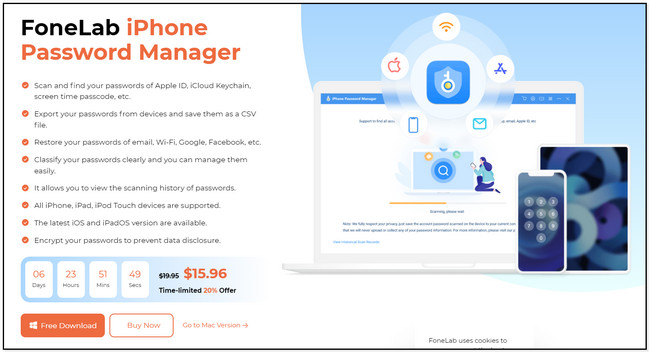
Vaihe 2Liitä puhelin tietokoneen ohjelmistoon USB-kaapelilla. Myöhemmin toinen näyttö avautuu, kun yhdistät ne onnistuneesti. Ohjelmisto varmistaa ja ilmoittaa sinulle prosessista. Klikkaa Aloita painiketta jatkaaksesi.
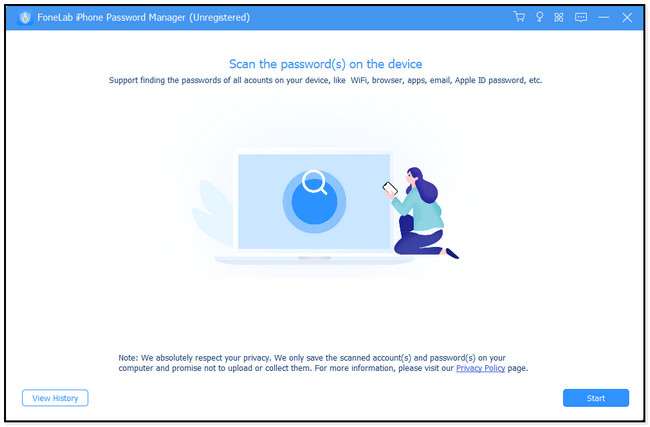
Vaihe 3Ennen kuin ohjelmisto skannaa salasanat, anna iTunesin varmuuskopion salasana. Työkalu tekee tämän turvallisuussyistä. Koodaa sen jälkeen se laatikkoon ja napsauta Varmista salasana painiketta jälkeenpäin.
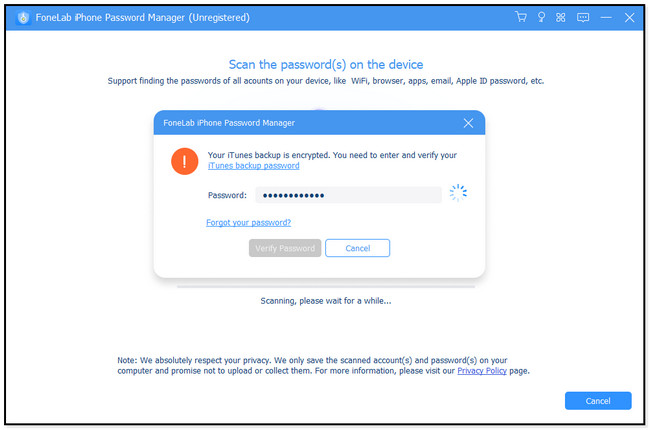
Vaihe 4Ohjelmisto skannaa automaattisesti iPhonesi salasanat. Tämän jälkeen tulokset näkyvät työkalun oikealla puolella. Klikkaa Vie -painiketta, jos haluat niistä kopion. Mutta voit valita Silmä -kuvaketta vain tarkastellaksesi niitä.
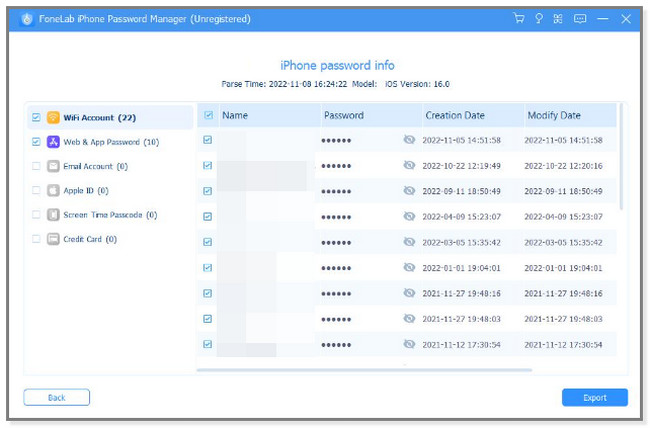
Vaihe 5Lopuksi voit muuttaa AOL-salasanat iPhonessa noudattamalla osan 1 vaiheita.

FoneLab iPhone Password Managerin avulla voit skannata, tarkastella ja luokitella ja paljon muuta iPhonelle, iPadille tai iPod Touchille.
- Skannaa salasanat iPhonessa, iPadissa tai iPod touchissa.
- Vie salasanasi laitteista ja tallenna ne CSV-tiedostona.
- Palauta sähköpostin, Wi-Fi:n, Googlen, Facebookin jne. salasanat.
Osa 3. UKK AOL-salasanan vaihtamisesta iPhonessa
1. Voinko nähdä sähköpostin salasanani iPhonen asetuksista?
Joo. Näet sähköpostin salasanan iPhonen asetuksista. Mutta vain tallennetut salasanat. Siirry kohtaan Asetukset -kuvaketta ja napauta salasanat osio. Valitse Sähköpostitili ja napauta salasanapisteitä. Myöhemmin näet kaikki tallennetut salasanat.
2. Kuinka nollaan AOL-asetukset?
Siirry AOL-sivustolle iPhonellasi ja etsi Vaihtoehdot -painiketta. Se on sijoitettu pääliittymän oikeaan yläkulmaan. Valitse Sähköpostiasetukset ja napsauta asetusta, jota haluat muuttaa. Napsauta sen jälkeen Tallenna asetukset -painiketta sovelluksen muutosten tekemiseen.
Jos AOL-salasanasi ei toimi iPhonessa, vaihda tai nollaa se. Tämä viesti sisältää helppoja tapoja tehdä se. Se sisältää parhaan ohjelmiston, joka on FoneLab iPhonen salasananhallinta. Jos haluat sujuvan kokemuksen salasanojen katselusta, lataa ja kokeile sitä nyt!

FoneLab iPhone Password Managerin avulla voit skannata, tarkastella ja luokitella ja paljon muuta iPhonelle, iPadille tai iPod Touchille.
- Skannaa salasanat iPhonessa, iPadissa tai iPod touchissa.
- Vie salasanasi laitteista ja tallenna ne CSV-tiedostona.
- Palauta sähköpostin, Wi-Fi:n, Googlen, Facebookin jne. salasanat.
